win电脑总是断网怎么回事 家里网络断断续续怎么解决
导读:win电脑总是断网怎么回事,为大家介绍家里网络断断续续怎么解决和win电脑总是断网怎么回事的生活小知识,接下来就是全面介绍。 家里网络断断续续的怎么回事?看完这篇文章,就知道该怎么解
win电脑总是断网怎么回事
为大家介绍家里网络断断续续怎么解决和win电脑总是断网怎么回事的生活小知识,接下来就是全面介绍。
家里网络断断续续的怎么回事?看完这篇文章,就知道该怎么解决了!
很多朋友在使用家庭网络时,会发现家里的网络出现断断续续的情况,不知道是哪里出了问题。本期文章就教教大家遇到这种情况该如何解决。
基于网络环境、上网设备、使用环境的不同,造成网络断断续续的原因也有很多。
比如电脑系统中病毒、路由器功率小或安装位置受限,以及网络线路出现故障等,都有可能导致网络断断续续的。

一、路由器故障
如果是WiFi网络卡顿,是最近才出现的这种情况,最后可能的就是路由器出了故障。
因为路由器长期不关机或重启,路由器内的临时缓存满了,网络协议转换会出现卡顿或延时的情况。
直接将路由器关闭或断掉电源,等待1~3分钟,然后再重新连接上,即可解决此类问题。
这里教大家一个小窍门,如果家里有电脑的话,可以通过“ping”路由器的默认网关来确认路由器提供的网络是否正常。
它是专门用来测试网络数据连接是否稳定的工具。假设路由器的默认网关是192.168.0.1,按Win+R键呼出“运行”对话框,在对话框内输入cdm,如下图:
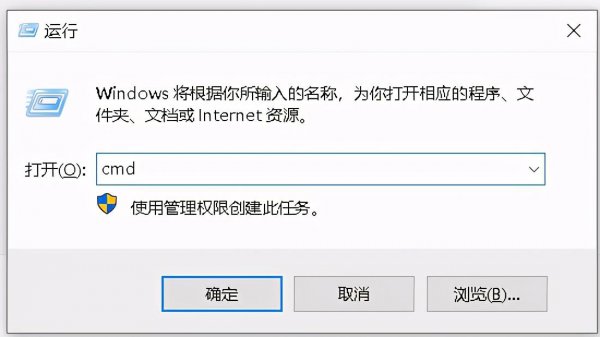
然后在弹出的对话框内输入“ping 192.168.0.1 -t”。如下图:
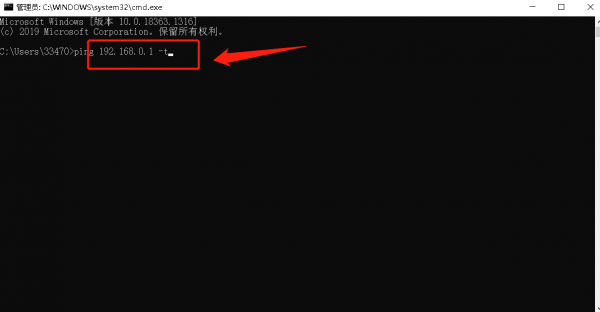
输入此命令后,会自动ping路由器的网络,如果一直持续的弹出网络测试数据,如下图:




